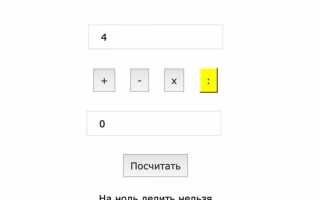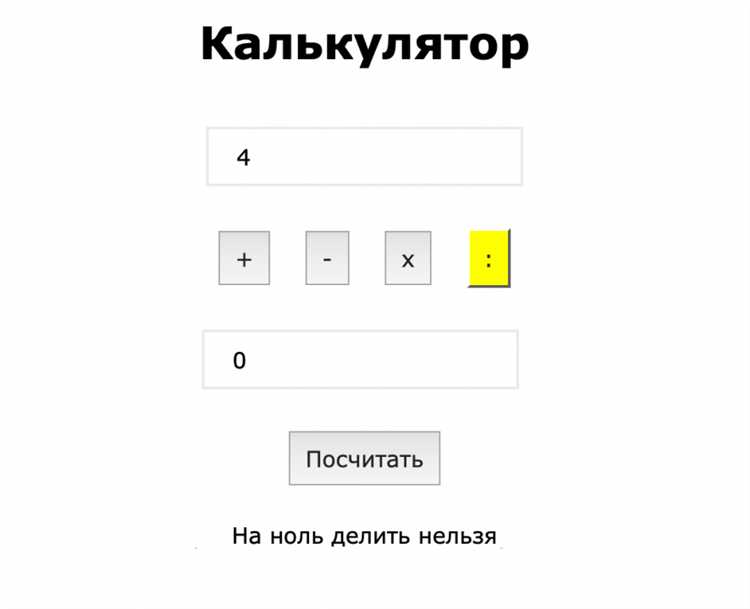
Создание калькулятора на JavaScript – это отличный способ улучшить навыки работы с этим языком программирования. В процессе разработки вы научитесь взаимодействовать с DOM, обрабатывать события и манипулировать данными, что является основой для более сложных веб-приложений. В этой статье мы будем шаг за шагом разбирать, как создать функциональный калькулятор, который может выполнять базовые арифметические операции.
Важно отметить, что калькулятор должен поддерживать как базовые операции (сложение, вычитание, умножение, деление), так и некоторые дополнительные функции. Мы начнем с простого калькулятора и постепенно добавим функциональность. Сначала реализуем основные операции, а затем добавим возможность работы с десятичными числами и скобками для комплексных выражений. В следующем шаге мы разберем, как эффективно обрабатывать ввод пользователя и управлять ошибками, например, деление на ноль.
Использование событий и функций обратного вызова в JavaScript – важный аспект при создании калькулятора. Каждый клик по кнопке будет инициировать событие, которое будет обрабатывать соответствующую операцию. Это помогает избежать сложных условий и сделать код более чистым и понятным.
Подготовка структуры HTML для калькулятора
Для начала необходимо создать контейнер, в котором будет располагаться весь калькулятор. Для этого используем элемент <div>, который будет служить основным блоком. В нем разместим другие элементы интерфейса: поле для ввода чисел и кнопки для операций.
Поле ввода должно быть выделено отдельно, чтобы пользователь мог видеть введенные данные. Используем <input> с атрибутом type="text" для отображения чисел и результатов. Обратите внимание на атрибут readonly, чтобы предотвратить прямое редактирование текста, а только ввод через кнопки калькулятора.
Теперь добавим кнопки. Каждая кнопка будет представлять собой отдельный элемент <button>. Для удобства разделим кнопки на несколько строк с использованием отдельных <div> или <span>, чтобы сохранить гибкость в организации интерфейса. Каждая кнопка будет иметь свой текст, например, цифры от 0 до 9, арифметические операторы, кнопки для очистки и равенства.
Важно, чтобы каждая кнопка имела уникальный идентификатор (например, с помощью атрибута id) или класс (через class), что упростит дальнейшую работу с JavaScript. Также можно использовать атрибут data-* для передачи данных в скрипты при обработке кликов.
Заключительный элемент – это кнопка очистки, которая будет сбрасывать все введенные данные. Эта кнопка должна быть четко выделена и легко доступна пользователю, для чего можно использовать отдельную строку кнопок.
Вот пример начальной структуры HTML для калькулятора:
Этот код создаст простую структуру калькулятора с кнопками для чисел и операций. Разумеется, можно добавить дополнительные элементы для улучшения функциональности, например, клавиши для скобок или чисел с плавающей точкой, но для начала этой структуры достаточно.
Создание стилей для интерфейса калькулятора с помощью CSS
Для оформления интерфейса калькулятора используем основные CSS-свойства, которые позволяют не только сделать дизайн привлекательным, но и обеспечить удобство в использовании. Важно сосредоточиться на четкости и простоте, так как калькулятор должен быть интуитивно понятным.
Первое, на что стоит обратить внимание – это структура. Обычно интерфейс калькулятора состоит из дисплея для отображения результатов и кнопок для ввода чисел и операций. Используем flexbox для выравнивания элементов, что позволяет гибко контролировать расположение и отступы между кнопками.
Для дисплея задаем простой фон и выделяем его цветом. Хорошим выбором будет светлый фон с темным текстом, чтобы результат был хорошо виден. Для шрифта используем моноширинный стиль, что придает элементу строгий, технический вид.
Пример CSS для дисплея:
.calculator-display {
background-color: #333;
color: #fff;
font-family: 'Courier New', Courier, monospace;
font-size: 2em;
text-align: right;
padding: 10px;
border: none;
width: 100%;
}
Теперь переходим к кнопкам. Важно, чтобы они были достаточно крупными для удобства нажатия и выделялись на фоне дисплея. Используем округлые углы, чтобы сделать кнопки более современными. Задаем им фиксированные размеры и выравнивание с помощью flexbox. Между кнопками добавляем небольшие отступы, чтобы избежать их слияния.
Пример стилей для кнопок:
.calculator-button {
background-color: #f0f0f0;
border: 1px solid #ccc;
border-radius: 10px;
font-size: 1.5em;
padding: 20px;
margin: 5px;
width: 70px;
height: 70px;
display: inline-block;
text-align: center;
cursor: pointer;
transition: background-color 0.3s;
}
.calculator-button:hover {
background-color: #ddd;
}
Чтобы выделить операционные кнопки, используем яркие цвета, такие как синий для операций и оранжевый для кнопки «равно». Это поможет пользователю быстрее ориентироваться в интерфейсе. Для кнопки «C» (очистка) можно выбрать красный цвет, чтобы подчеркнуть ее функцию.
Пример для операционных кнопок:
.calculator-operator {
background-color: #4caf50;
color: white;
}
.calculator-equal {
background-color: #ff9800;
color: white;
}
.calculator-clear {
background-color: #f44336;
color: white;
}
Для придания интерфейсу калькулятора завершенности используем тени. Добавление легкой тени к кнопкам и дисплею создаст эффект «выпуклости» и улучшит восприятие. Также не забываем про плавные переходы, чтобы интерфейс выглядел современно и отзывчиво.
Пример теней:
.calculator-button {
box-shadow: 0 4px 6px rgba(0, 0, 0, 0.1);
}
.calculator-display {
box-shadow: 0 4px 6px rgba(0, 0, 0, 0.2);
}
Не забываем, что стиль должен быть адаптивным. Для этого используем медиа-запросы, чтобы на маленьких экранах кнопки подстраивались под размер устройства. Например, на мобильных устройствах кнопки должны быть крупнее, чтобы легко нажимать их пальцем.
Пример медиазапроса для мобильных устройств:
@media (max-width: 600px) {
.calculator-button {
width: 50px;
height: 50px;
font-size: 1.2em;
}
}
Эти простые стили создадут удобный и понятный интерфейс калькулятора, который будет легко воспринимать и использовать на любых устройствах.
Реализация базовой логики калькулятора на JavaScript

Первым шагом создадим переменные для хранения текущего ввода и результата. Используйте событие «click» для обработки нажатий кнопок. Каждый раз при нажатии кнопки будем добавлять ее значение в текущую строку ввода. Например, для чисел и операций можно записывать их в переменную, которая будет отображаться в поле ввода калькулятора.
Для выполнения арифметических операций важно понимать, как обрабатывать строковые значения. После того как пользователь завершил ввод, нужно привести строку к числовому типу и выполнить операцию. Для этого можно использовать функцию eval(), но она требует особой осторожности из-за возможных уязвимостей. Вместо eval() лучше реализовать простые условные блоки для каждой операции.
Пример функции для сложения:
function add(a, b) {
return a + b;
}
Аналогично можно реализовать функции для вычитания, умножения и деления, например:
function subtract(a, b) {
return a - b;
}
function multiply(a, b) {
return a * b;
}
function divide(a, b) {
if (b === 0) {
alert("Ошибка: деление на ноль!");
return;
}
return a / b;
}
Для использования этих функций при обработке ввода нужно правильно парсить строки. Важный момент – разделение чисел и операций. Например, при вводе «5 + 3» нужно разделить строку на два числа и саму операцию. Для этого подойдут регулярные выражения или метод split(), чтобы разделить строку по пробелу и затем передать полученные значения в соответствующую функцию.
Таким образом, логика калькулятора состоит в правильном управлении вводом данных, корректной реализации арифметических операций и обработке ошибок.
Обработка ввода с клавиатуры и кнопок калькулятора
Для реализации калькулятора важно корректно обрабатывать ввод как с клавиатуры, так и с помощью кнопок интерфейса. Основная цель – обеспечить удобство и точность при взаимодействии пользователя с приложением.
Обработка ввода с клавиатуры требует прослушивания события клавиш. Для этого можно использовать событие keydown или keypress. Пример обработки нажатия цифры или арифметической операции:
document.addEventListener('keydown', function(event) {
let key = event.key;
if (/[0-9+\-*/=]/.test(key)) {
handleInput(key);
}
});
Этот код реагирует на цифры и операции, игнорируя другие клавиши. Однако, для удобства стоит добавить фильтрацию нечисловых символов и обрабатывать клавишу «Enter» как эквивалент нажатия кнопки «=».
Взаимодействие с кнопками калькулятора должно происходить через обработчики событий на click. Для каждой кнопки назначается свой обработчик, который будет отправлять символы в поле ввода калькулятора. Пример для кнопки:
document.querySelector('.button').addEventListener('click', function() {
handleInput(this.textContent);
});
Каждая кнопка, например, с цифрой или операцией, должна передавать свой текстовое значение в функцию обработки. Для корректного взаимодействия с полем ввода стоит обновлять его содержимое динамически. Функция handleInput будет добавлять или заменять текущий ввод в зависимости от типа символа.
Также полезно учитывать возможность использования клавиатуры и кнопок одновременно, для чего необходимо синхронизировать оба типа ввода. Например, при нажатии на клавишу, соответствующую кнопке, можно вызывать тот же самый обработчик, который используется при клике на кнопку интерфейса.
Подходя к решению задачи интеграции ввода, важно обеспечить плавную и последовательную работу как с клавишами, так и с кнопками. Разработка такого механизма предполагает, что каждое взаимодействие пользователя будет логически обрабатываться и приводить к правильному результату.
Добавление операций сложения, вычитания, умножения и деления
После создания структуры калькулятора и добавления базовых элементов интерфейса, можно приступать к реализации математических операций. Для этого необходимо использовать JavaScript, чтобы обработать действия пользователя и отобразить результат.
Каждая операция (сложение, вычитание, умножение, деление) будет представлять собой отдельную функцию, которая будет выполнять нужную математическую операцию, принимая на вход два числа.
Сложение
Для реализации операции сложения можно создать функцию, которая будет принимать два числа и возвращать их сумму.
function add(a, b) {
return a + b;
}
Вычитание
Аналогично операции сложения, вычитание осуществляется через функцию, которая принимает два числа и возвращает разницу между ними.
function subtract(a, b) {
return a - b;
}
Умножение
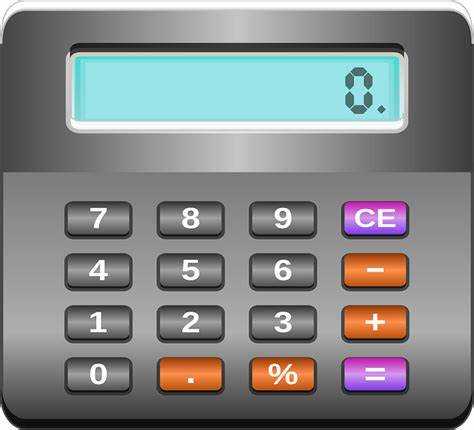
Для умножения чисел нужно использовать оператор умножения (*), чтобы умножить два числа и вернуть результат.
function multiply(a, b) {
return a * b;
}
Деление

Деление немного сложнее, так как важно учитывать возможность деления на ноль. В этой функции нужно проверять, не равен ли второй операнд нулю, чтобы избежать ошибки.
function divide(a, b) {
if (b === 0) {
return "Ошибка: деление на ноль!";
}
return a / b;
}
Интеграция с интерфейсом
Каждую из этих функций можно привязать к кнопкам калькулятора. Например, при нажатии кнопки сложения калькулятор должен вызывать функцию add и отображать результат.
- Сначала захватываем числа с экрана калькулятора.
- Затем вызываем нужную функцию (например, add, subtract, multiply, или divide) в зависимости от выбранной операции.
- После выполнения операции отображаем результат на экране.
Пример функции, которая обрабатывает событие нажатия кнопки и отображает результат:
document.getElementById("addButton").addEventListener("click", function() {
const num1 = parseFloat(document.getElementById("num1").value);
const num2 = parseFloat(document.getElementById("num2").value);
const result = add(num1, num2);
document.getElementById("result").textContent = result;
});
Точно так же можно настроить обработчики для других операций. Важно также обрабатывать вводимые значения, проверяя их на правильность, чтобы избежать ошибок при выполнении операций.
Обработка ошибок и валидация ввода пользователя
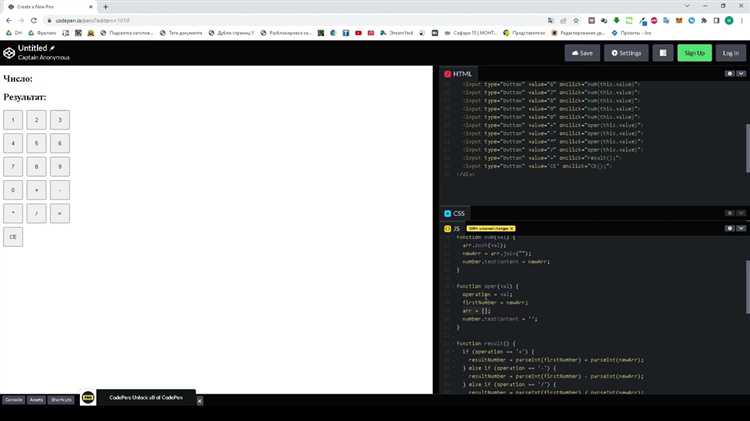
Для создания качественного калькулятора на JavaScript важно не только корректно выполнять вычисления, но и правильно обрабатывать ошибки ввода. Без валидации вводимых данных можно столкнуться с неправильными результатами или сбоями в работе приложения. Рассмотрим, как организовать обработку ошибок и валидацию шаг за шагом.
Первый шаг – это проверка, что введенные данные действительно являются числами. Для этого можно использовать функцию isNaN(), которая проверяет, является ли значение числом. Однако этого недостаточно, поскольку isNaN() может возвращать true даже для строк, представляющих собой числа в текстовом формате. Лучший способ – использовать регулярные выражения для проверки, что ввод состоит только из цифр и допустимых символов (например, точек для дробных чисел).
Пример регулярного выражения для проверки ввода:
function isValidNumber(input) {
const regex = /^-?\d+(\.\d+)?$/;
return regex.test(input);
}
Здесь ^-?\d+(\.\d+)?$ означает, что ввод должен быть числом, возможно с минусом и с десятичной точкой.
После проверки числовых значений необходимо обрабатывать ситуации, когда пользователь вводит недопустимые символы или оставляет поле пустым. Это можно сделать с помощью условных конструкций, которые проверяют состояние ввода перед выполнением вычислений.
Пример проверки перед выполнением вычислений:
function calculate(input1, input2) {
if (!isValidNumber(input1) || !isValidNumber(input2)) {
alert("Ошибка: введите корректные числа!");
return;
}
// выполнение вычислений
}
Второй важный момент – это обработка ошибок, возникающих при выполнении математических операций. Например, деление на ноль или попытка выполнить недопустимую операцию. В таких случаях следует информировать пользователя о том, что результат не может быть получен.
Для этого можно добавить обработку деления на ноль:
function divide(a, b) {
if (b === 0) {
alert("Ошибка: деление на ноль невозможно!");
return;
}
return a / b;
}
Не менее важна валидация введенных данных при использовании операционных кнопок калькулятора, например, при попытке выполнения нескольких операций подряд без чисел. Для этого также можно добавлять проверки после каждого нажатия.
Наконец, важно удостовериться, что калькулятор адекватно реагирует на непредсказуемые или ошибочные действия пользователя, такие как повторный ввод оператора или отсутствие чисел в поле ввода. Все эти проверки помогут улучшить опыт использования приложения и предотвратить сбои в его работе.
Вопрос-ответ:
Как создать калькулятор на JavaScript?
Для создания калькулятора на JavaScript, нужно создать несколько ключевых элементов: HTML-структуру для кнопок и экрана, CSS для оформления, а также сам JavaScript-код, который будет обрабатывать действия пользователя. HTML обеспечит элементы управления, такие как кнопки чисел и операций, а также поле для вывода результата. JavaScript будет отвечать за логику вычислений, например, обработку нажатия кнопок и выполнение операций. Начать стоит с простой структуры, постепенно добавляя функционал.
Какие функции должны быть в калькуляторе на JavaScript?
Минимальный набор функций для калькулятора включает: сложение, вычитание, умножение и деление. Однако можно добавить и другие, такие как возведение в степень, извлечение квадратного корня, а также возможность очистить экран или отменить последнее действие. Важно предусмотреть обработку ошибок, например, деление на ноль или некорректный ввод данных, чтобы приложение не ломалось при нестандартных действиях пользователя.
Как сделать так, чтобы калькулятор в JavaScript работал с десятичными числами?
Для того чтобы калькулятор мог работать с десятичными числами, нужно обеспечить правильную обработку ввода таких чисел. Важно правильно обрабатывать точку, чтобы пользователь мог вводить десятичные дроби. Также при вычислениях нужно учитывать точность работы с числами, чтобы избежать ошибок округления. В JavaScript можно использовать методы, такие как parseFloat(), для преобразования строки в число с плавающей запятой, и использовать их в вычислениях.
Как добавить функционал для очистки экрана в калькулятор на JavaScript?
Для добавления функционала очистки экрана достаточно создать кнопку с текстом «C» или «Очистить». Затем нужно написать обработчик события для этой кнопки, который будет сбрасывать текущее значение на экране. Например, при нажатии кнопки значение экрана можно устанавливать в пустую строку или в начальное значение (например, «0»). Это можно реализовать с помощью простого кода JavaScript, который очищает содержимое соответствующего элемента на странице.
Как обработать ошибки в калькуляторе на JavaScript, например, деление на ноль?
Чтобы обработать ошибки, такие как деление на ноль, можно добавить проверку перед выполнением операции деления. Для этого нужно проверить, если делитель равен нулю, и в таком случае отобразить сообщение об ошибке или выполнить другую обработку, например, сбросить экран или предложить пользователю попробовать снова. Это можно реализовать через условные операторы, проверяющие значения перед выполнением математической операции, и выводить соответствующие сообщения о ошибках в пользовательском интерфейсе.